
إنشاء و تعين نقطة استعادة نظام System Restore في الويندوز 7 او ويندوز 8
ان كنت من مستخدمي ويندوز 7 او ويندوز 8 وتعاني من اعادة تثبيت نسخة ويندوز من فترة الي اخري بشكل متتالي . في هذه التدوينة سنتعرف على أحد افضل خواص الويندوز وهي خاصية استعادة النظام System Restore والتي تمكنك من انشاء أو تعين نقطة إستعادة النظام بتاريخ معين وعند حدوث أي طارئ لجهازك يمكنك مباشرتا استعادة الجهاز كما كان عند هذه النقطة التي تم تعينها مسبقا .
فهي عبارة عن نسخة إحتياطية Back-Up للويندوز تقوم انت بانشاءها في تاريخ معين وليكن مثلا اليوم ، وفي يوم الغد حدثت مشاكل في جهازك وتحتاج الي اعادة تثبيت ويندوز او أن الاقلاع للويندوز لا يتم بشكل صحيح او اي مشاكل اخري. هنا كل ما عليك هو استعادة الجهاز عند النقطة التي تم إنشاءها وبالتالي سيعود جهازك تماماً كما كان بالامس .
من المهم جدا أن نفهم آلية عمل نقطة إسترجاع ، انت بصدد أن تعيد جهازك الي الخلف لتاريخ ما في السابق ، لذلك من الضروري أن تقوم وبشكل دوري بانشاء نقطة إستعادة النظام أسبوعية أو يومية او شهرية علي حسب طبيعة عملك ، فعلى سبيل المثال اذا قمت بانشاء نقطة استعادة نظام وقمت بتثبيت أحد البرامج ثم قمت بالرجوع الي هذه النقطة وتطبيقها فسيتم حذف هذا البرنامج ! لانك اعدت جهازك الي تاريخ قبل تثبيت البرنامج . لذا يجب عليك إنشاء نقطة بعد كل إجراء جديد و مهم .
الآن نأتي إلى طريقة انشاء نقطة استعادة نظام System Restore
تقوم بالضغط كليك يمين علي My Computer ثم تقوم باختيار Properties.

ثم بعد ذلك تقوم بالضغط علي System Protection.

والآن ستظهر نافذة تقوم بالضغط علي Create لانشاء نقطة استعادة نظام.

نقوم الآن باعطاء هذه النقطة إسم حتي يسهل عليك عملية تذكر النقطة فيما بعد و يستحسن اضافة التاريخ .ثم بعد ذلك ستبدأ عملية انشاء النقطة وتنتظر قليلاً حتي يتم إنشاءها. ثم بعد ذلك ستظهر لك نافذة أن العملية قد تمت بنجاح وتم حفظ نقطة إستعادة النظام.
الآن نأتي إلى طريقة إستعادة النظام
اولاً يمكنك إستعادة النظام من داخل الويندوز من خلال نفس الخطوات بالاعلى مع الضغط علي System Restore بدلاً من Create لتطبيق نقطة استعادة نظام محفوظة من قبل. لكن من الافضل أن تقوم بالدخول الي الوضع الامن Safe Mode من خلال الضغط علي F8 مع بداية التشغيل وتكرار نفس الخطوات بالاعلى فالامر لا يختلف كثيراً ولكن من الافضل أن تقوم باستعادة النظام من خلال الوضع الآمن.
إذا كان الويندوز لا يعمل بشكل كامل ولا يمكنك الاقلاع بالويندوز او الوضع الآمن فهنا يمكنك إستخدام الـ System Repair وتقوم من خلاله باستعادة النظام. وبالنسبة لويندوز 7 يمكنك الدخول الي System Repair من خلال الضغط علي F8 مع بداية التشغيل ثم اختيار Repair Your Computer للدخول اليه كما معروض في الصورة التالية :
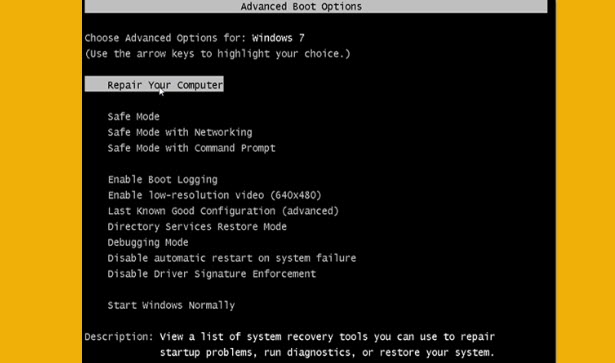
ثم بعد ذلك نقوم بالضغط علي System Restore ، سيظهر لك نقاط استعادة النظام المخزنة لديك فتقوم باختيار النقطة المراد إرجاع الجهاز إيها من ضمن النقط التي قمت بانشاءها يستحسن إختيار آخر نقطة حتي لا تفقد الكثير من البيانات المخزنة مؤخراً ثم تقوم باستعادة النظام وبذلك سيعمل لديك الجهاز مرة أخري بدون اللجوء إلي إعادة تثبيت ويندوز أو خسارة الكثير من البيانات.

بالنسبة لويندوز 8 ، إذا كان الويندوز لا يعمل بشكل صحيح ولا يمكنك الاقلاع ،بعض الاجهزة يمكنك استخدام Shift + F8 للدخول الي الشاشة السوداء واختيار Startup Repair وان لم يكن فهنا لا مفر من انشاء قرص استعادة نظام لويندوز 8 حتي تتمكن من الوصول الي خيار استعادة النظام. ولاحظ أن الشاشة الخاصة بـ System Recovery Options في ويندوز 8 تختلف قليلاً كما هي في الصورة التالية.

قم باختيار System Restore واستعادة النظام من خلال اختيار نقطة استعادة النظام التي سبق وقمت بانشاءها ، هذه الخاصية مميزة جداً وانصح باستخدامها حتي لا تكون مضطراً لاعادة تثبيت ويندوز وخسارة الملفات والبرامج المثبته ومجهود ووقت يضيع. اتمني أن يكون الموضوع مفيد والشرح واضح و بالتوفيق للجميع .






